Como desinstalar completamente os widgets do Windows 11
Microsoft Windows 11 Herói / / April 03, 2023

Última atualização em

O recurso Widgets no Windows pode ser uma distração. Se isso atrapalhar, você pode desinstalar completamente os Widgets do Windows 11. Este guia explica como.
O recurso Widgets no Windows 11 é controverso, para dizer o mínimo. Alguns usuários consideram o painel Widgets útil para ver rapidamente as condições meteorológicas e as manchetes recentes. No entanto, outros acham que é uma distração, pois pode atrapalhar a realização das coisas.
Nós mostramos a você como ocultar o botão Widgets, mas isso pode não ser suficiente. Abaixo, mostraremos como desinstalar Widgets do Windows 11 para uma experiência totalmente livre de distrações.
Para desinstalar Widgets, você precisa executar comandos no terminal, mas é um processo simples. Veja como fazer isso.
Como desinstalar completamente os widgets do Windows 11
O aplicativo Widgets é a IU que aparece quando você clica ou passa o ponteiro do mouse sobre o ícone do clima no canto inferior esquerdo da barra de tarefas. Ele fornece notícias atuais, condições meteorológicas, esportes e outros dados que você pode ver rapidamente.
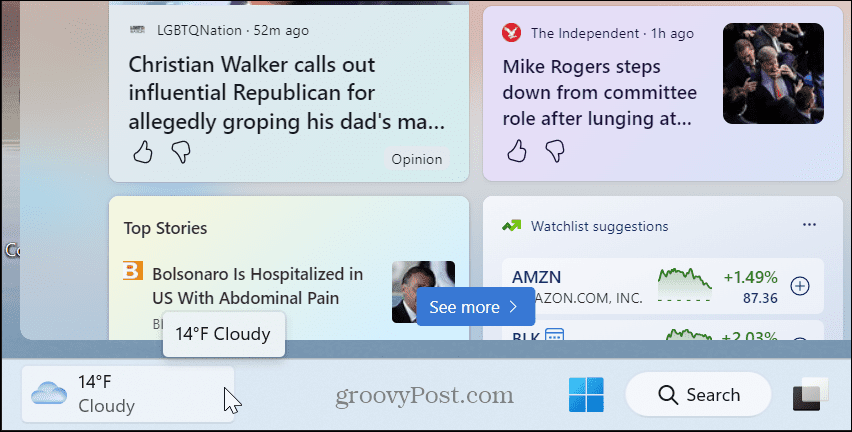
No entanto, se você não gostar do recurso e quiser fazer mais do que ocultá-lo, poderá desinstalar completamente os Widgets do Windows 11.
Para desinstalar Widgets do Windows 11:
- Clique no Começar botão ou pressione o botão tecla do Windows.
- Tipo powershell e clique no Executar como administrador opção à direita. Você também pode usar o mais recente Terminal do Windows em vez de.
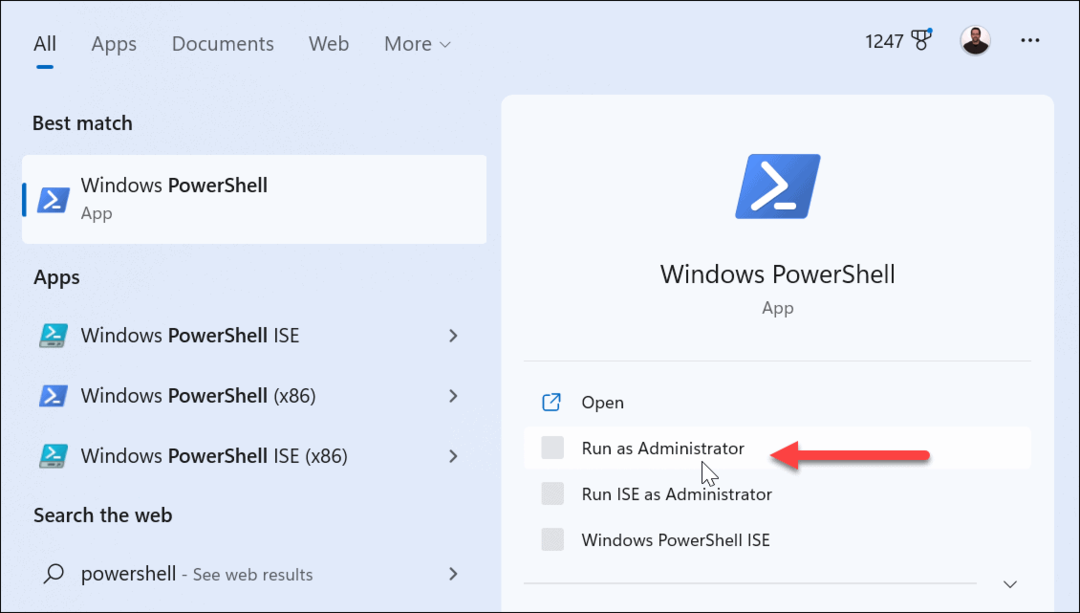
- Quando o Windows PowerShell abre, digite o seguinte comando e pressione Digitar.
Get-AppxPackage *WebExperience* | Remove-AppxPackage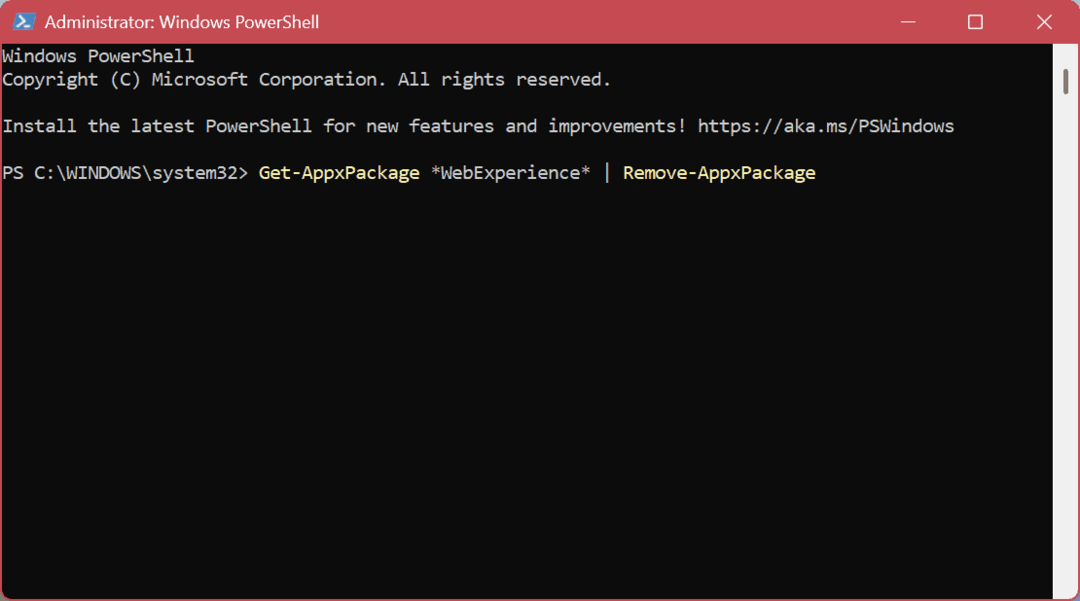
- Em seguida, digite o seguinte comando e pressione Digitar.
desinstalação do winget –id 9MSSGKG348SP
Após executar os comandos acima, reinicie seu PC com Windows 11. Quando você voltar, o botão Widget do clima será totalmente removido. É completamente removido, e mesmo pressionando o botão Tecla do Windows + Watalho de teclado não vai trazer nada.
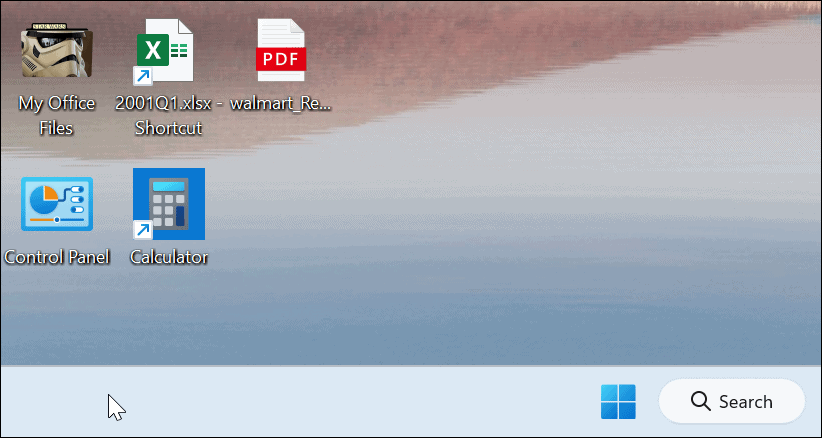
Como reinstalar widgets no Windows 11
Se você quiser reinstalar o Widgets em seu sistema Windows 11, você pode. Novamente, requer o uso do terminal, a execução de um comando simples e a reinicialização do PC.
Para reinstalar Widgets no Windows 11:
- aperte o Botão do Windows ou clique no Começar botão para abrir o menu Iniciar.
- Tipo powershell e clique no Executar como administrador opção à direita.
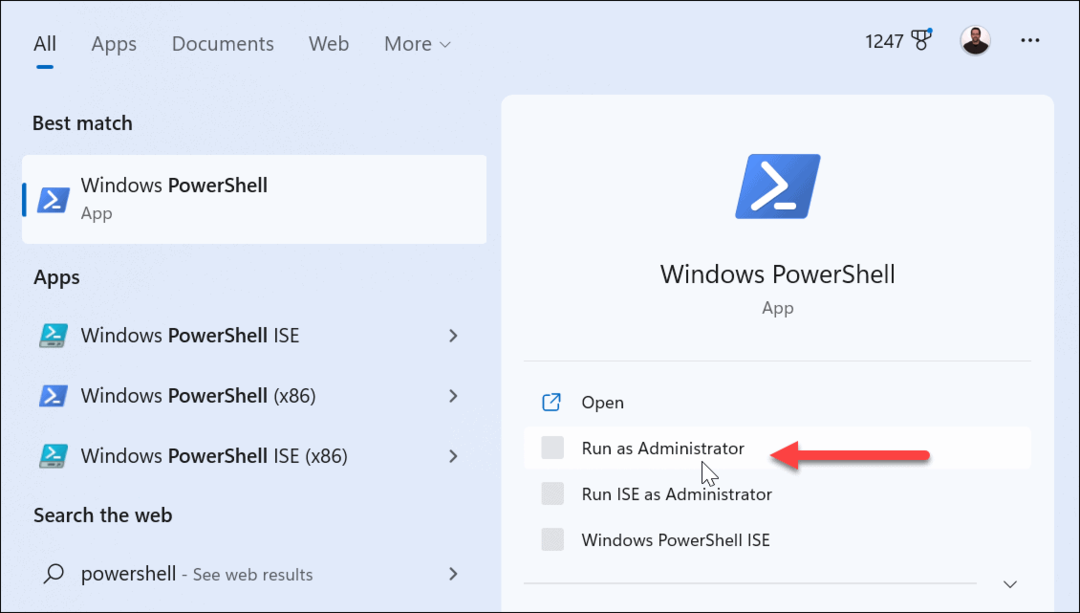
- Quando PowerShell inicia, digite o seguinte comando e pressione Digitar.
winget install –id 9MSSGKG348SP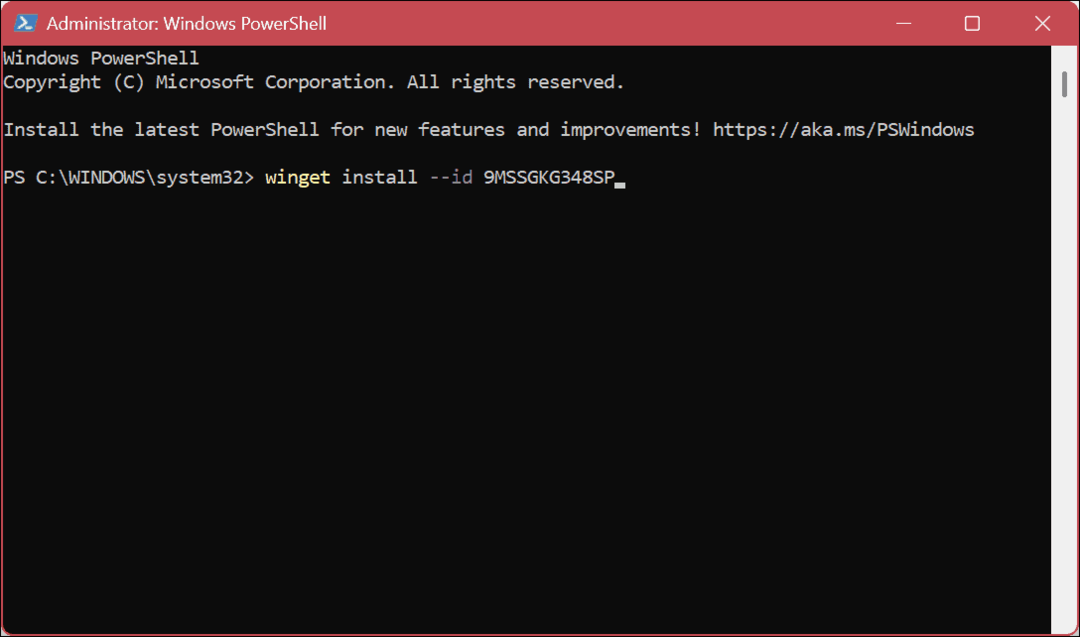
- Quando a notificação de termos aparecer, digite Y e bater Digitar.
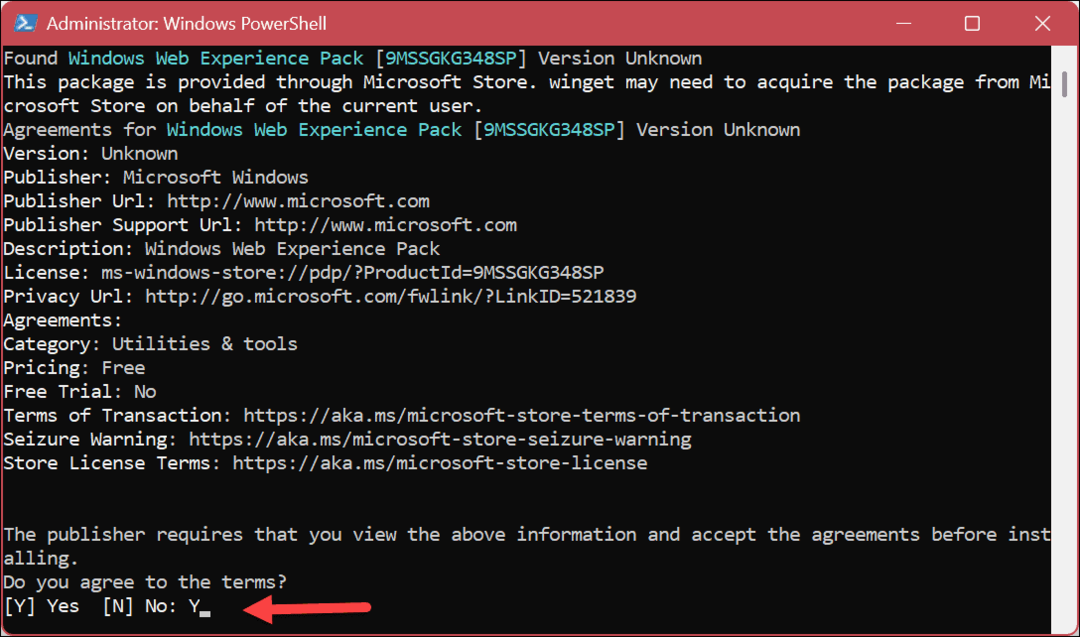
- Aguarde enquanto o pacote é instalado - pode levar alguns instantes para ser concluído.
- Reinicie o computador. O botão Widgets e o painel estarão disponíveis novamente.
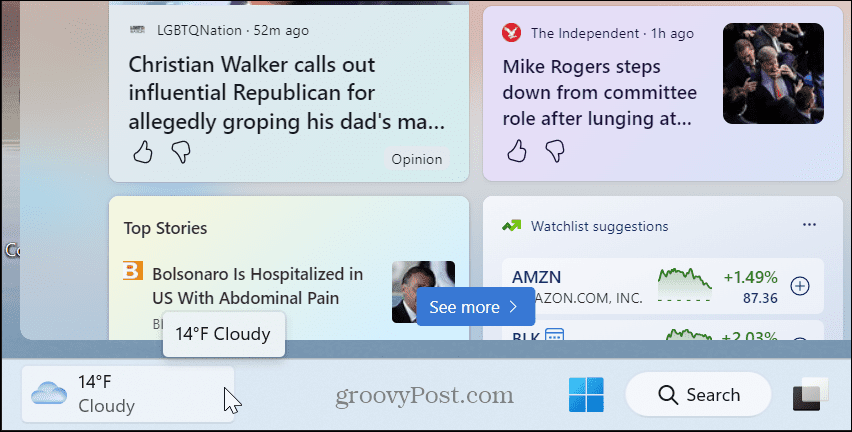
Usando (ou removendo) widgets no Windows 11
O painel Widgets fornece eventos atuais e clima para sua localização, o que alguns usuários consideram útil. No entanto, se você não quiser, pode desinstalar completamente os Widgets do Windows 11 e não precisar mais lidar com o recurso.
Se você não deseja remover o recurso Widgets, tudo bem também. No entanto, você pode torná-lo menos irritante. Quando você passa o ponteiro sobre ele, o painel Widgets é aberto. Para evitar esse comportamento, você pode pare o painel de widgets pop-up, e depois disso, você precisará clicar no botão para iniciá-lo.
Se você confia no quadro Widgets e é bilíngue, pode alterar o idioma do quadro Widgets. Além disso, se você gosta do recurso de clima, pode não querer suas condições locais. Em vez disso, você pode alterar a localização do clima no quadro Widgets.
Também vale a pena notar que você pode alterar notícias e interesses exibidos no Widget no Windows 10 também.
Como encontrar a chave de produto do Windows 11
Se você precisar transferir sua chave de produto do Windows 11 ou apenas precisar fazer uma instalação limpa do sistema operacional,...
Como limpar o cache, os cookies e o histórico de navegação do Google Chrome
O Chrome faz um excelente trabalho ao armazenar seu histórico de navegação, cache e cookies para otimizar o desempenho do navegador online. O dela é como...
